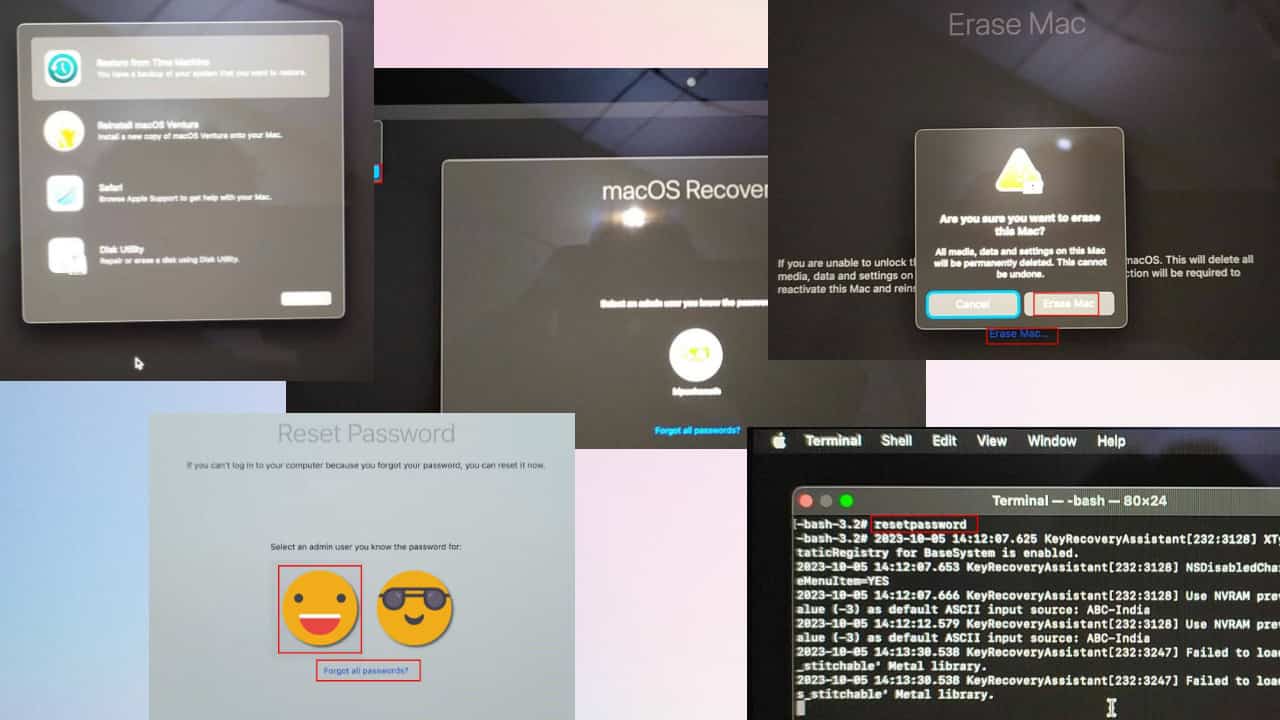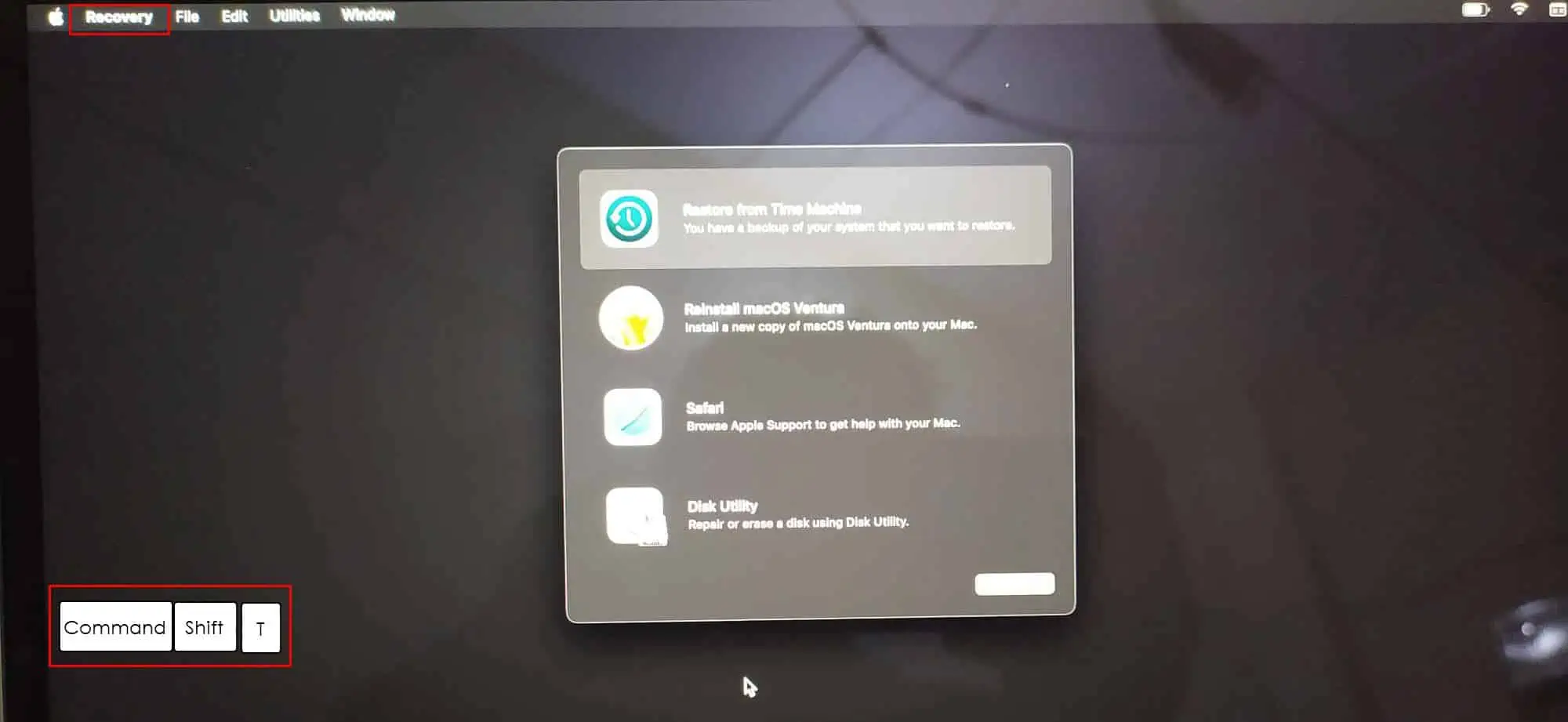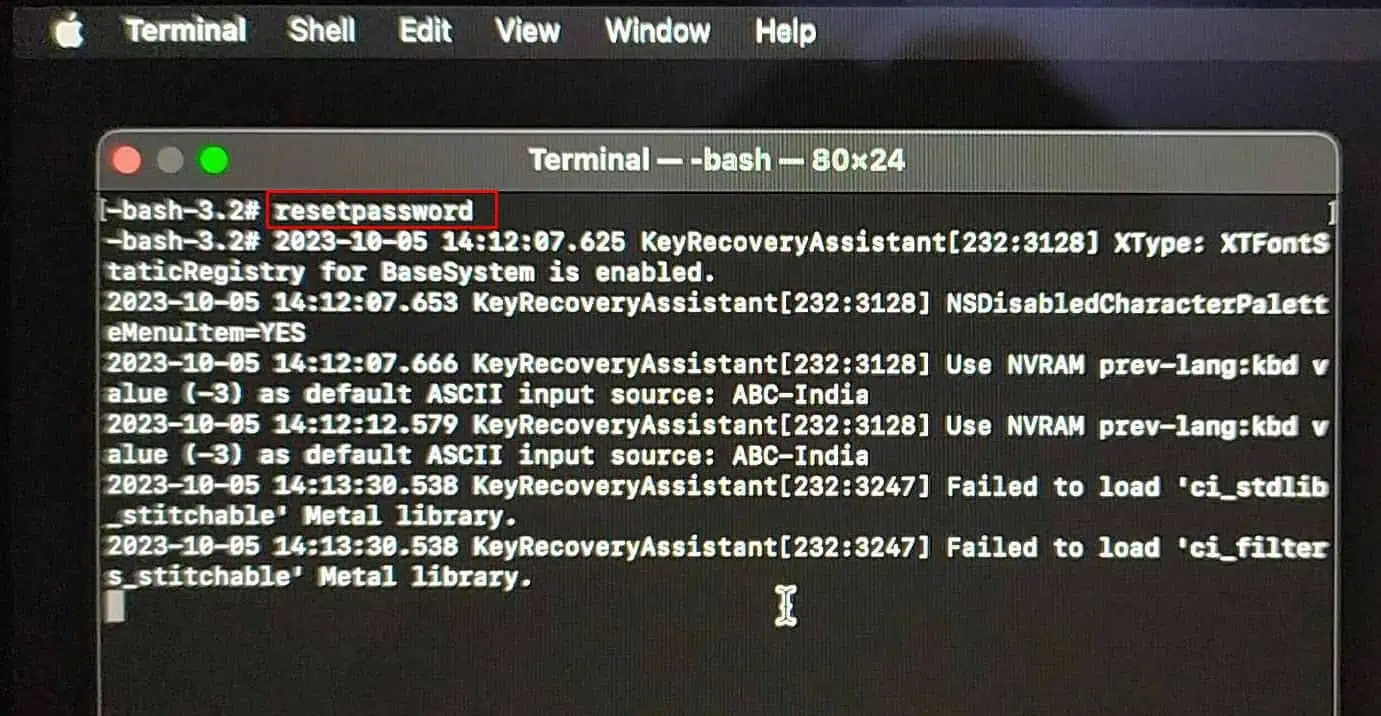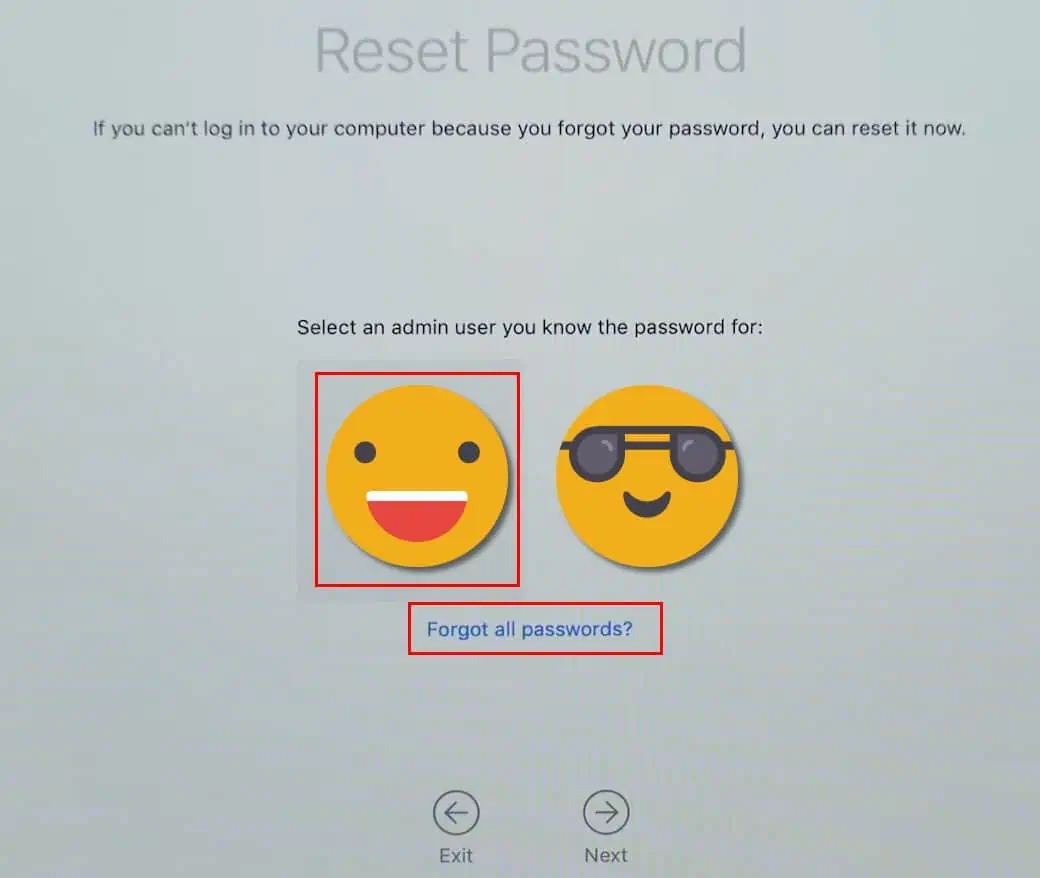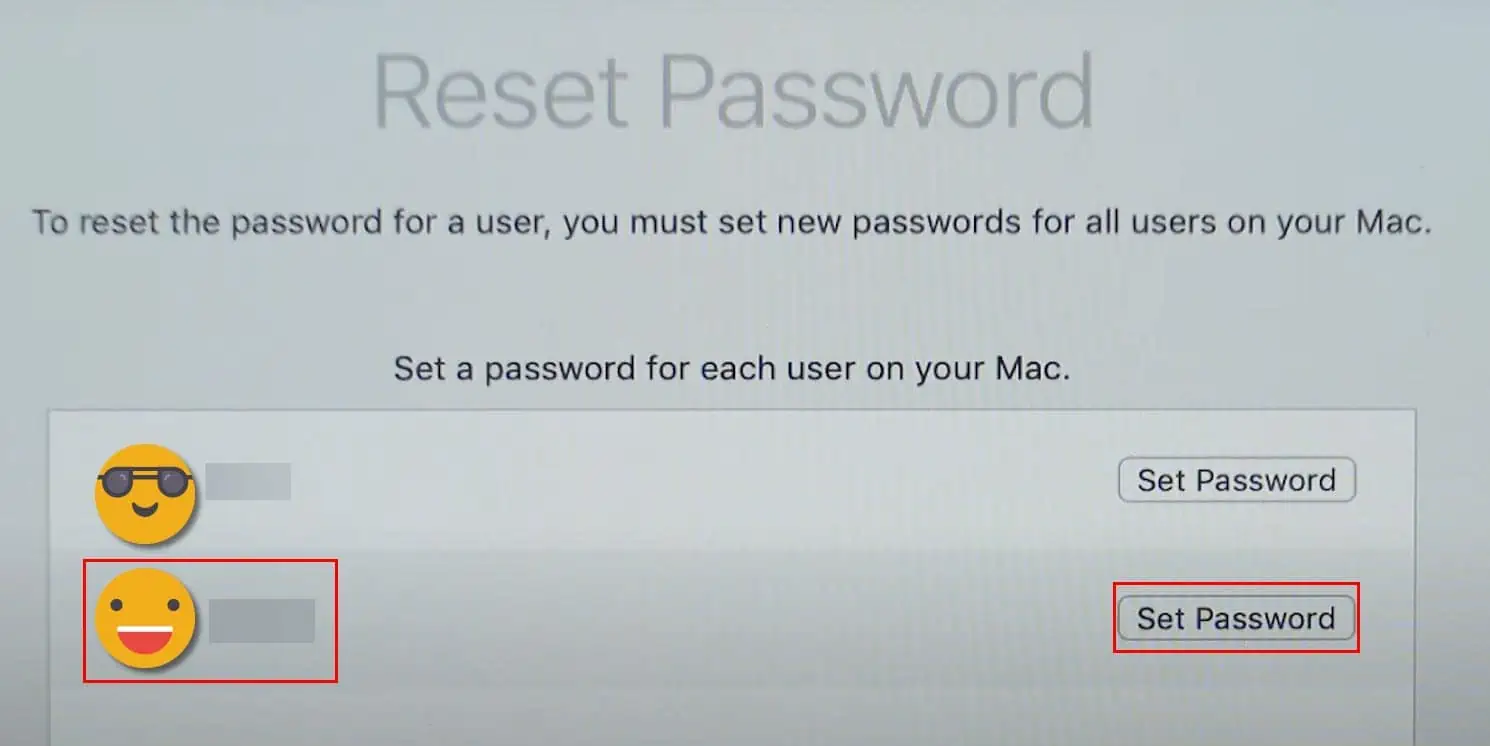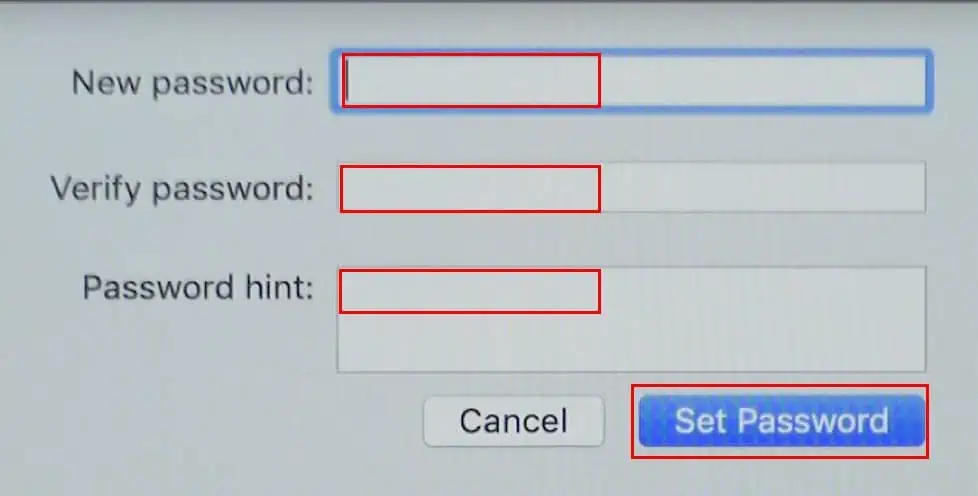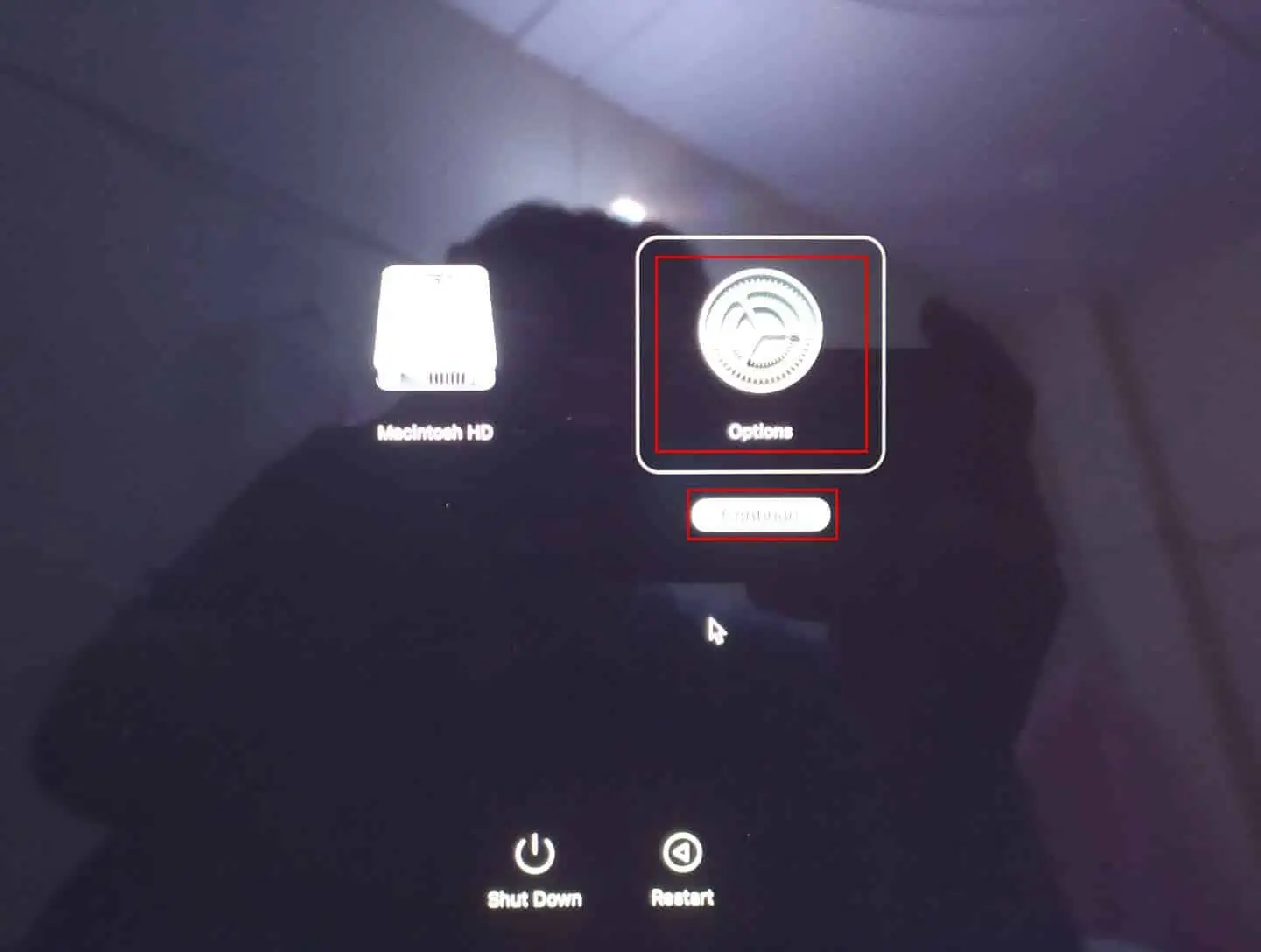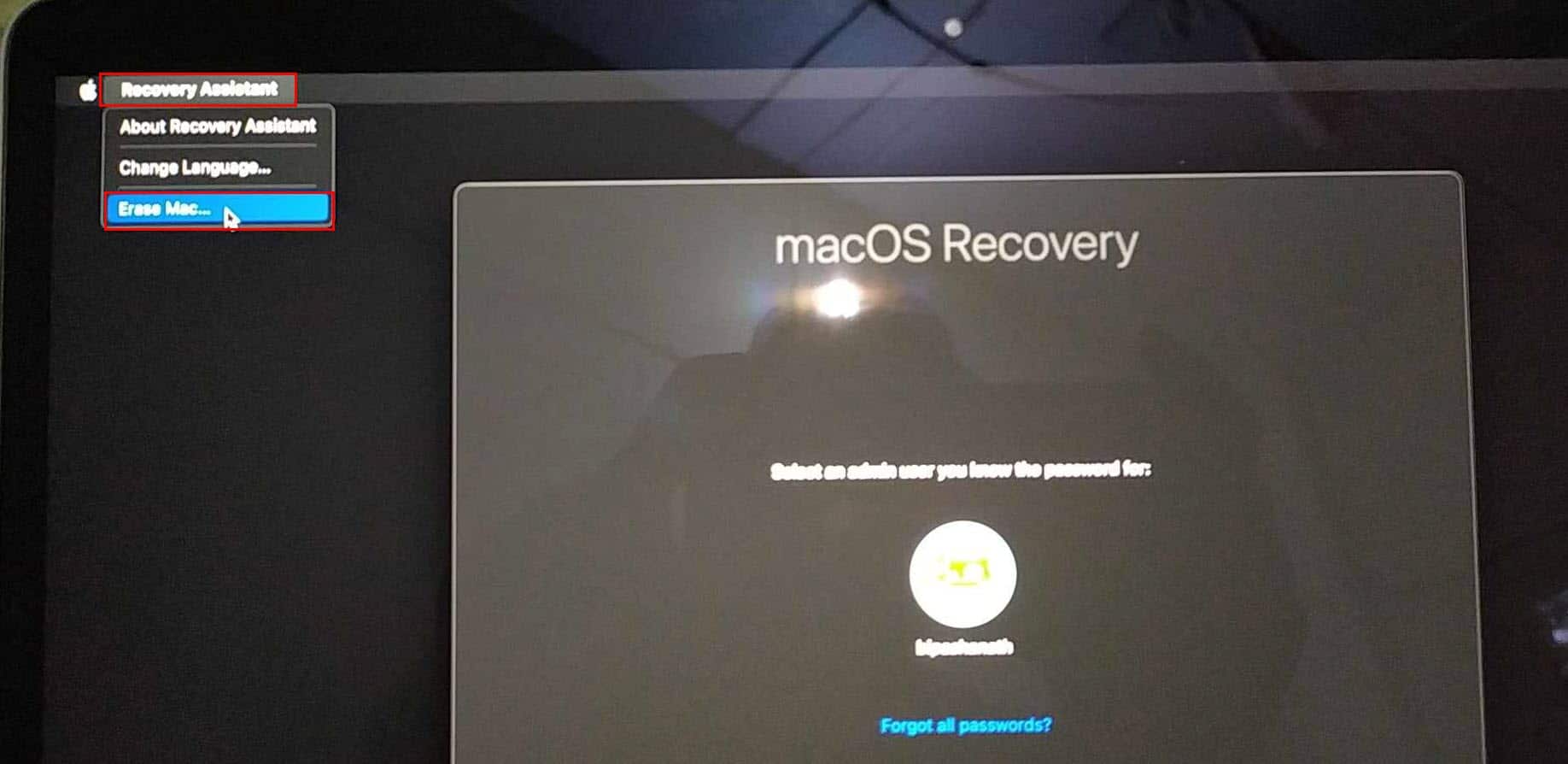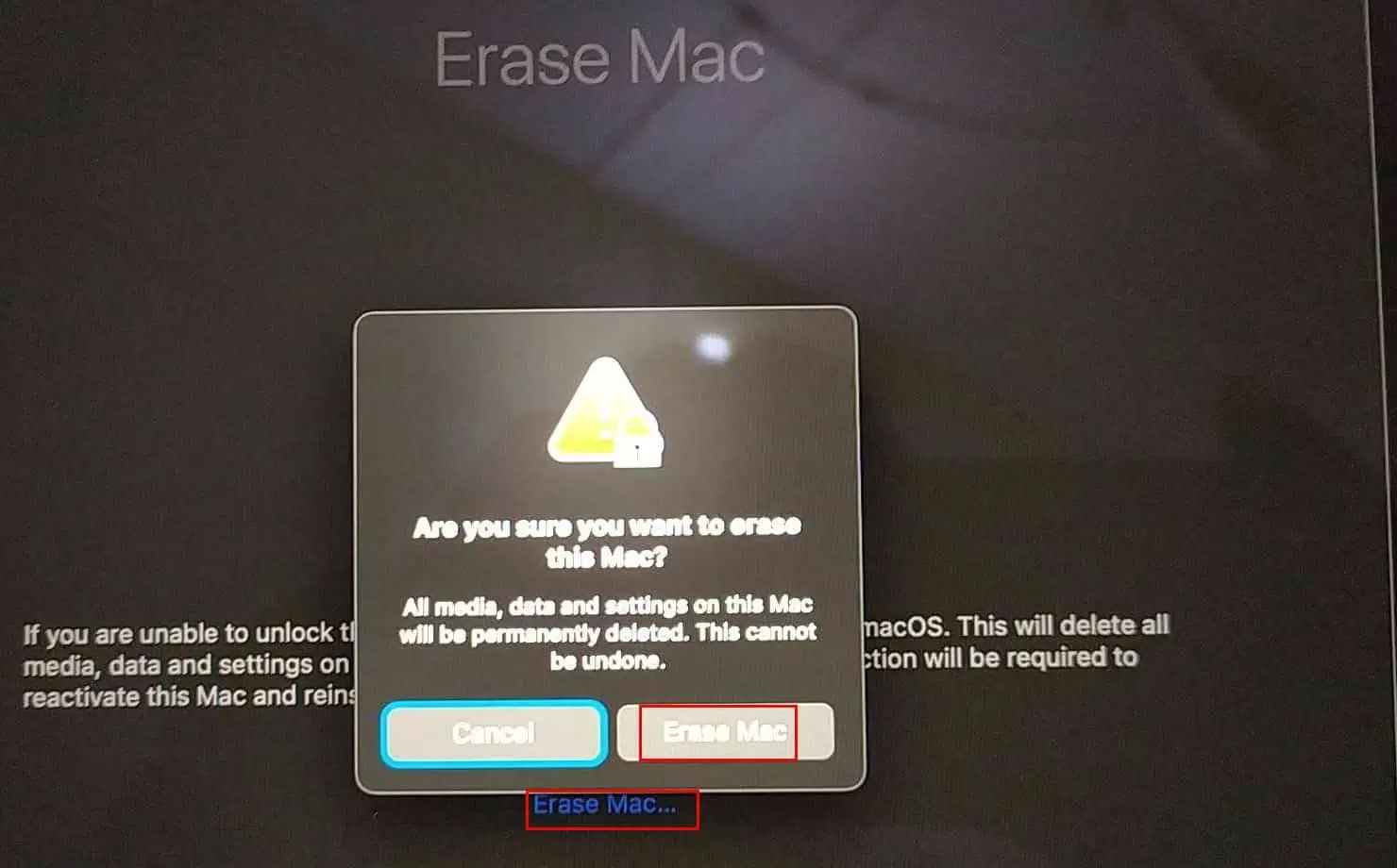Saya Menemukan MacBook Pro, Bagaimana Cara Membukanya? [Terselesaikan]
4 menit Baca
Diperbarui pada
Baca halaman pengungkapan kami untuk mengetahui bagaimana Anda dapat membantu MSPoweruser mempertahankan tim editorial Baca lebih lanjut
Jadi, Anda menemukan MacBook Pro, tetapi bagaimana cara membukanya? Menemukan Mac seperti itu bisa jadi sangat menarik. Namun, jika terkunci, sepertinya tidak banyak yang bisa Anda lakukan dengannya.
Untungnya, sebagai seseorang yang memecahkan masalah perangkat macOS secara profesional, saya dapat membantu Anda. Saya telah memberi Anda dua solusi sederhana untuk masalah ini di bawah, jadi mari kita langsung masuk.
Saya Menemukan MacBook Pro, Apa yang Harus Saya Lakukan? Laporkan!
Sebelum mencoba membuka kunci MacBook Pro, sebaiknya cari dulu pemiliknya di sekitar tempat Anda menemukannya. Kemudian, Anda juga dapat melaporkannya ke bagian Barang Hilang dan Ditemukan di kantor Polisi setempat atau pihak berwenang lainnya.
Jika pemilik tidak mengklaimnya dalam waktu 30 hari setelah Anda melaporkannya, Polisi mungkin akan memanggil Anda untuk mengambilnya dan Anda bebas menggunakannya sebagai milik Anda. Alternatifnya, Anda dapat mengunjungi Apple Store terdekat dan memeriksa apakah mereka dapat menghubungi pemiliknya dengan menggunakan nomor seri fisik Mac.
Baca juga: Saya Menemukan iPhone, Bagaimana Cara Membukanya? [Terselesaikan]
Bagaimana Cara Membuka Kunci MacBook Pro jika Anda Bukan Pemiliknya?
Secara keseluruhan, ada dua metode untuk membuka kunci MacBook Pro. Keduanya cukup mudah, tapi mari kita mulai dengan yang membutuhkan sedikit usaha.
Penolakan: Saya tidak dapat mengambil tangkapan layar dalam Mode Pemulihan, jadi mohon maaf atas kualitas gambar yang lebih rendah.
Solusi 1: Atur Ulang Kata Sandi
Metode ini hanya tersedia di perangkat macOS lawas yang tidak memerlukan kata sandi untuk mengakses utilitas pemulihan. Ikuti langkah ini:
- Matikan Mac.
- Tekan terus tombol perintah dan R tombol pada keyboard
- Sekarang, tekan tombol daya hidup sekali.
- Tetap pegang perintah + R tombol sampai Anda mengakses layar pemulihan.
- Setelah Anda melihat file Utilitas Pemulihan layar, tekan perubahan + perintah + T peluncuran terminal.
- Ketik baris berikut ke Terminal dan tekan Enter:
resetpassword - pada Reset password dialog, klik Lupa semua kata sandi? link.
- Pilih akun admin mana pun yang ditampilkan di layar dan klik Set Password.
- Masukkan kata sandi baru dan klik Set Password.
- Nyalakan ulang perangkat sekarang untuk mengaksesnya dengan kredensial baru Anda.
Sekali lagi, metode ini hanya berfungsi pada perangkat lama. Anda tidak bisa mengatur ulang MacBook di mana Anda harus memasukkan kata sandi akun admin untuk masuk ke Pulihkan Utilitas layar. Dalam situasi itu, Anda harus mengikuti Solusi 2.
Solusi 2: Instal ulang macOS Dari Awal
Jika saat ini Anda adalah pemilik MacBook yang tidak diklaim, Anda dapat mengikuti langkah-langkah berikut untuk membersihkannya dan mengaksesnya:
- Matikan MacBook.
- Tekan terus tombol daya hingga Anda melihat layar Macintosh HD dan Opsi.
- Pada perangkat lama atau perangkat dengan chip Intel, Anda harus terus menekan perintah + R lalu tekan tombol daya.
- Klik Opsi lalu tekan Continue.
- pada Pemulihan macOS layar, klik Asisten Pemulihan .
- Pilih Hapus Mac.
- pada Hapus Mac dialog, klik Hapus Mac hyperlink lagi.
- Klik Hapus Mac pada pop-up konfirmasi akhir untuk memulai proses.
- Setelah disk dihapus, Anda akan melihat Instal macOS Ventura (atau edisi lainnya) jendela.
- Anda dapat menginstal OS baru sekarang secara online di MacBook Pro yang terhapus.
Kesimpulan
Anda menemukan MacBook, jadi bagaimana cara membukanya? Sebenarnya cukup mudah! Anda seharusnya dapat mengakses perangkat dengan mengikuti salah satu metode yang disebutkan di atas. Sekali lagi, cobalah mencari pemiliknya sebelum mencoba membuka kuncinya. Atau, laporkan dan biarkan masa tunggu selesai karena pemilik dapat membebankan biaya kepada Anda jika tidak.
Klik disini jika Anda menemukan jam tangan Apple, Anda tidak dapat membukanya. Jangan ragu untuk berkomentar di bawah jika Anda pernah mengalami pengalaman serupa!